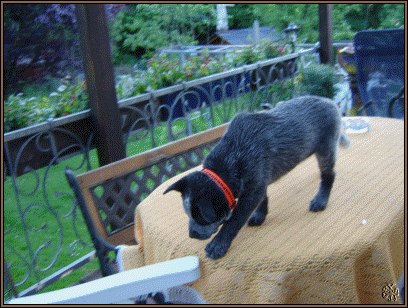
Ein kleiner Rahmen mit einer etwas anderen Slider Show
Dieses Tut wurde von mir erdacht und geschrieben für PI 10
die Urheber und Bildrechte liegen bei mir
die Urheber und Bildrechte liegen bei mir
Die Bilder der 1. Grafik wurden von mir aufgenommen, sie besteht aus 8 Einzelbildern
Die Bilder der 2.
Grafik schoß Alex mit seiner Kamera :-) Deine Kamera ist einfach
besser.
Ich sag hiermit nochmals Danke für das Überlassen der Fotos

Ich sag hiermit nochmals Danke für das Überlassen der Fotos

| Material: Für diesen Art der Grafik benötigst Du 8-10 Fotos, beachte bitte das Copy und Urheberrecht! Filter: Keine | |
Die folgenden Schritte sind für jedes Bild Deiner neuen Grafik gleich über: Bearbeiten Verdoppeln verdoppel das Bild 1 mal das Original kannst Du dann schließen nun bringe das verdoppelte Bild auf eine Seitenlänge von 400 bis höchstens 500 Pixel wenn Dein Bild nun unscharf ist, schärfe es nach. An dieser Stelle solltest Du dann auch Dein Wasserzeichen und die nötigen Credits anbringen und direkt mit Rechtsklick einbinden  Für die Anfänger :-) so gehte es: schau auf die Screens | |
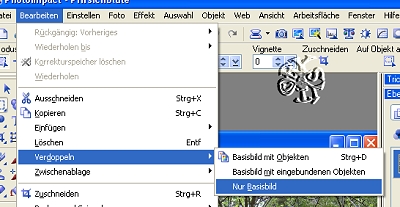 | 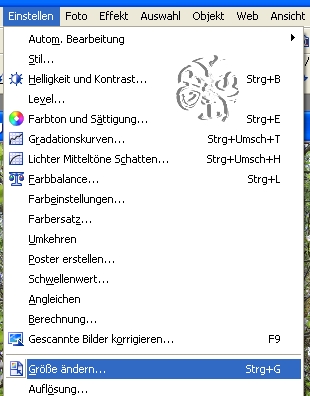 |
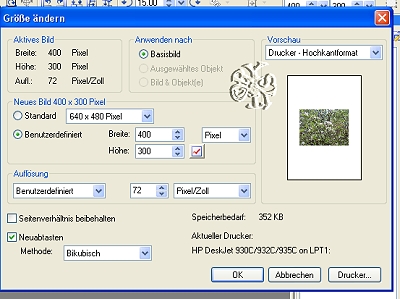 | 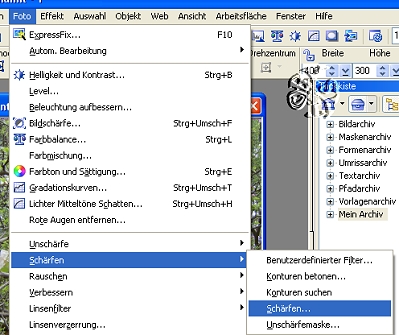 |
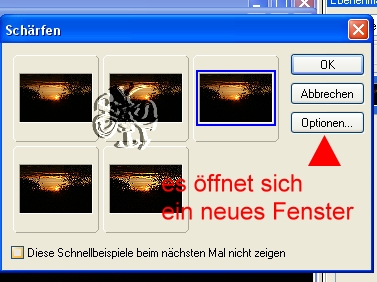 | 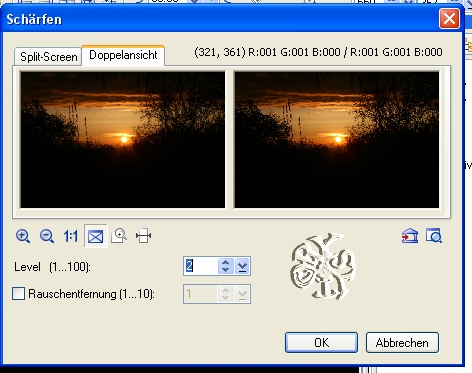 |
Speicher Dein Bild nun
als Ufo oder PSD ab,wiederhole den Vorgang während der Arbeit des öfteren. Es ist wichtig, falls PI gerade beim bearbeiten der Bilder Sommerurlaub nimmt, ohne Ufo oder PSD war Deine ganze Mühe sonst für die Katz Speichern geht so: Menüleiste Datei Speichern unter im nächsten Fenster Namen vergeben den Dateityp UFO oder PSD wählen, mit OK bestätigen während der Arbeit brauchst Du nur noch das Speicherzeichen in der Menüleiste anklicken | |
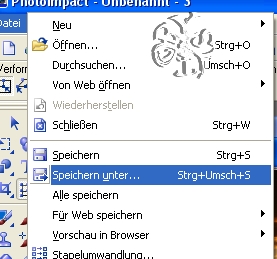 |  |
 | |
| An dieser Stelle verpaßt Du Deinem Foto Dein Wasserzeichen, ich nutze Verschiedene | |
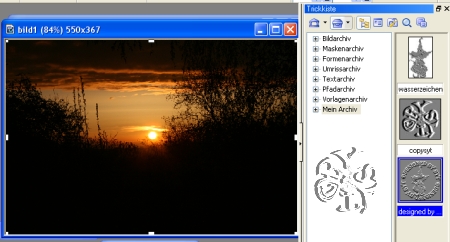 |  |
| Nun erweitere
Deine Leinwand gleichmäßig um 2 Pixel in einer Dunklen Farbe aus Deinem
Foto Menüleiste Einstellen Leinwand erweitern im neuen Fenster die Pixel einstellen, Häkchen bei gleichmäßig nicht vergessen Für die Anfänger: schaut auf die Screens | |
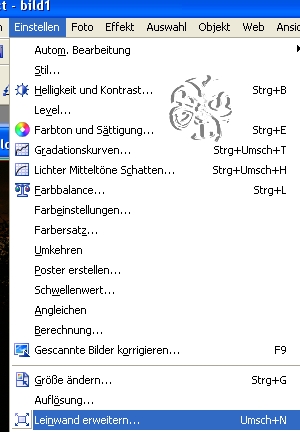 | 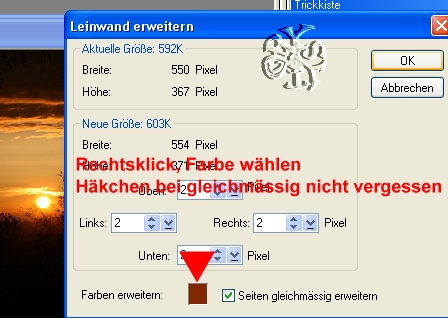 |
| Nun erweitere Deine Leinwand um 2 Pixel einer
hellen Farbe aus Deinem Foto Danach nochmals um 2 Pixel in der dunklen Farbe Nun ist das 1. Bild Deiner Slider Show fertig, vergiß das abspeichern nicht! Nun minimiere das Bild mit dem Minuszeichen oben rechts So verfährst Du nun mit jedem Foto bis Du die vorgesehene Anzahl der Bilder fertig gestellt hast. | |
| Jetzt
geht es an die Vorarbeit für die spätere Animation Aktiviere Dein 1. Bild nun aktiviere Bild 2, Kopieren - Einfügen als Objekt, das Auge im Ebenenmanager schließen nummeriere Deine eingefügten Bilder, du hast es im Gifani später leichter Dich zu orientieren. Speichern nicht vergessen :-) Wenn Du alle Bilder eigefügt hast sieht Dein Ebenenmanager wie bei mir aus | |
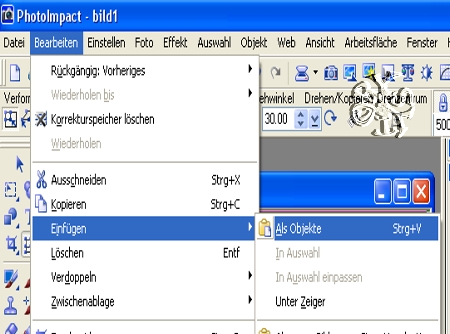 |  |
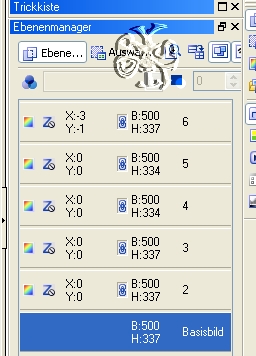 | |
| Jetzt
geht es ans animieren Schalte in der Menüleiste rechts oben zum Gifani um 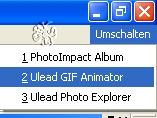 | |
Dort
angekommen suche Deine eben abgespeicherte Grafik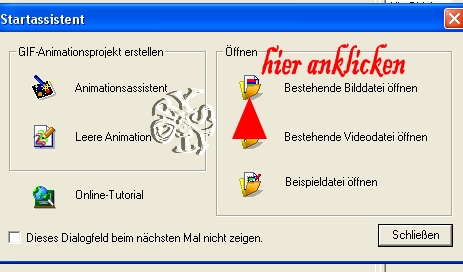 | |
So sieht Deine nun aufgerufene
Grafik aus 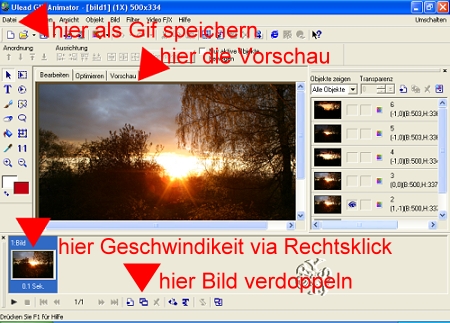 | |
Nächster Schritt vorab die
Geschwindigkeit einstellen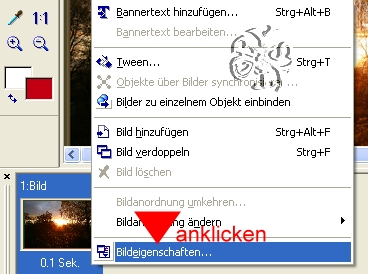 | |
| Wenn Dir die Geschwindigkeit später nicht zusagt
kannst Du sie für alle Bilder so ändern: 1. Bild anklicken die Umschalttaste gedrückt halten und das letzte Bild anklicken alle sind dann blau unterlegt nun Rechtsklick und wie beschrieben ändern 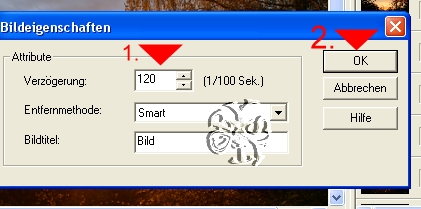 | |
| So geht es mit den Augen auf Augen zu danach hast Du Deiner Grafik das Laufen beigebracht :-)  | |
Hier mit anderen Motiven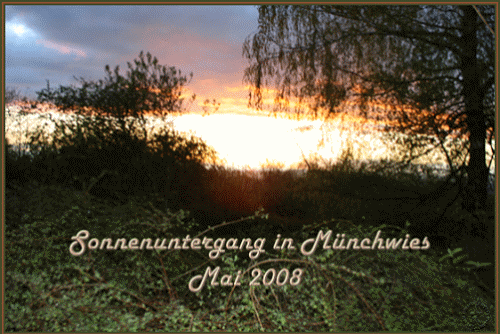 | |
